Hur man glömmer ett Wi-Fi-nätverk på din iPhone eller iPad

Som vanligt minns iOS-enheter de Wi-Fi-nätverk som du har gått med tidigare och försöker automatiskt återansluta i framtiden. Denna funktion är ganska praktisk mest av tiden, men ibland kan det vara en olägenhet. Lyckligtvis är det enkelt att få iOS att glömma specifika Wi-Fi-nätverk.
Många av oss lever och arbetar på platser där det bara finns ett Wi-Fi-nätverk som du någonsin verkligen använder. Och om du aldrig kommer med någon annan av de tillgängliga nätverken på en plats, kommer det inte att vara till stor nytta med din iOS-enhet att glömma nätverk. Men om du någonsin har anslutit till en granns Wi-Fi eller använt ett backup-nätverk på jobbet (eller om du har flera nätverk i ett stort hem) har du antagligen blivit ansluten till fel nätverk automatiskt efter det faktum.
RELATERAT: Så här byter du ditt Wi-Fi-nätverkets namn och lösenord
När flera Wi-Fi-nätverk finns tillgängliga på en enda plats tenderar iOS att gå med vilket nätverk som helst SSID-namn kommer först alfabetiskt - även om den nätverkssignalen är svagare. (Så bonus tips: Om du har administratörsbehörighet till ett av dessa nätverk, ska du byta namn på det nätverket så det kommer först alfabetiskt.) Om du vill ha iOS glömma de andra nätverken, gör så här.
Klicka på Wi-Fi för att visa tillgängliga nätverk i din inställningsapp. "
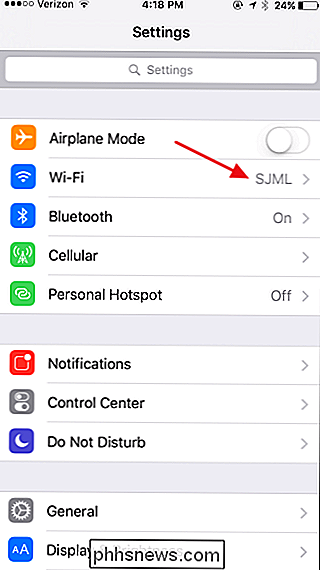
I bekräftelsesrutan trycker du på Glöm.
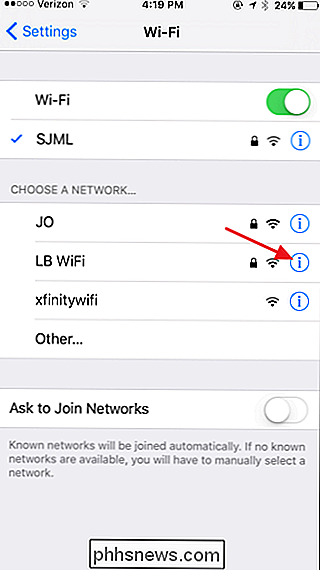
Och det är allt du behöver göra. När du har iOS glömt ett Wi-Fi-nätverk, kommer inte IOS att anslutas automatiskt till det nätverket. Nätverket kommer fortfarande att dyka upp i din lista. Du kan klicka på det när som helst för att ansluta dig till nätverket, men du måste återge ett lösenord om det är ett säkert nätverk. Observera att när du återgår till ett nätverk börjar iOS automatiskt ansluta till det igen och du måste glömma det igen för att stoppa det.
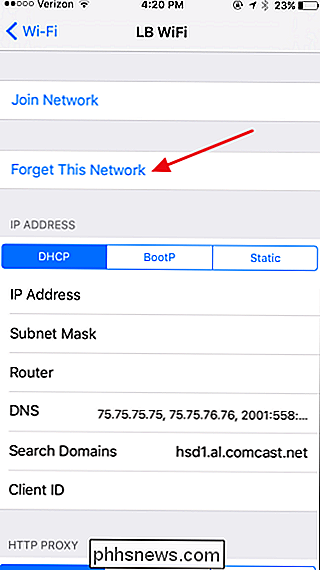

När du först installerar din nya iOS-enhet (Touch ID är tillgänglig på iPhone 5S, iPhone 6 och iPhone 6 Plus, iPad Air 2 och iPad Mini 3), kommer du att bli ombedd att ställa in ett fingeravtryck förutom en fyrsiffrig PIN-kod, som du då kan använda för att låsa upp din enhet, använda istället för ditt Apple-ID i App Store, eller köp med Apple Pay.

Varför bör du få en Xbox-kontroller för PC-spel
Xbox-kontrollen har blivit guldstandarden för PC-spel. Det fungerar bättre än vad som helst som helst på marknaden, och om du planerar att spela med en kontroller, borde du få en. Visst, mus och tangentbord är fortfarande kung, men datorer handlar om val och flexibilitet. Controllers är det bästa alternativet för många typer av spel, inklusive plattformar, racingspel och kampspel.



